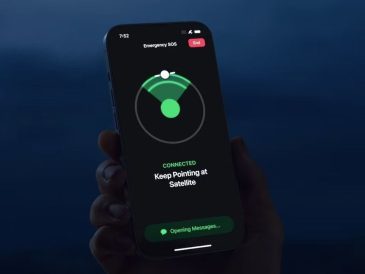Если вы когда-нибудь чувствовали себя растерянным при подготовке к важной презентации, вы будете рады узнать, что с помощью Google Gemini помощь можно получить всего лишь одним щелчком мыши. Этот инструмент Google Workspace на базе искусственного интеллекта предназначен для улучшения процесса создания презентаций, от первоначального мозгового штурма до последних штрихов корректуры и создания изображений. Давайте посмотрим, как Google Gemini может изменить ваш подход к презентации, сэкономив ваше время и улучшив качество слайдов.
Раскройте свой творческий потенциал
1. Генерируйте новые идеи и тексты
- Темы мозгового штурма: просто поймите общую концепцию и наблюдайте, как Gemini предлагает увлекательные заголовки и структурированные схемы для вашей презентации.
- Создание контента: Не знаете, что написать? Предоставьте краткое описание, и Gemini предоставит вам различные тексты для использования или доработки.
- Резюме: если вы освещаете длинную тему, Gemini может сжать ее в точное резюме, сделав ваш контент более доступным.
2. Усовершенствуйте свою презентацию
- Предложения по переписыванию: улучшите существующий контент, используя альтернативные формулировки или лучшие структуры предложений, предложенные Gemini.
- Настройка тона: укажите желаемый тон: более формальный, неформальный или убедительный, и Gemini соответствующим образом откорректирует содержание.
- Корректура. Хотя Gemini не является полноценной программой проверки грамматики, она неоценима для выявления основных ошибок и обеспечения последовательности в вашей презентации.
3. Генерируйте изображения
- Визуализируйте свои концепции: опишите тип изображения, который вам нужен, например динамическую гистограмму или шутливую иллюстрацию, и Gemini воплотит ваши идеи в жизнь.
Как получить доступ к Gemini и использовать его в Google Slides?
Активируйте Близнецов:
- Если вы являетесь подписчиком Gemini или имеете доступ через Google Workspace Labs, найдите кнопку «Спросить Gemini» в правом верхнем углу Google Slides.
Введите подсказки:
- Чем конкретнее и нагляднее будут ваши подсказки, тем больше Близнецы смогут вам помочь. Подробные инструкции дают наилучшие результаты.
Используйте результаты:
- Вставка содержимого: легко добавляйте текст или изображения, созданные Gemini, нажав «Вставить».
- Варианты запроса: Не удовлетворены? Нажмите «Попробовать еще раз», чтобы увидеть другие варианты.
- Обратная связь: повысьте эффективность Gemini, используя кнопки «Хорошее предложение» или «Плохое предложение», чтобы помочь ему учиться и адаптироваться с течением времени.
Примеры подсказок, которые помогут вам начать работу
- «Создайте слайд о преимуществах облачных вычислений.
- «Обобщите эту презентацию в 5 пунктах.
- «Перепишите этот абзац, чтобы сделать его более убедительным.
- «Создайте образ ракеты, стартующей в космос.
- «Напишите заключительный слайд моей презентации об искусственном интеллекте.
Важные заметки
- Gemini развивается: по мере развития этой технологии следует ожидать улучшений и расширения возможностей.
- Проверка фактов: всегда проверяйте информацию, предоставляемую Gemini, особенно если она содержит статистические данные или конкретные утверждения.
- Человеческое прикосновение. Хотя Близнецы являются мощным помощником, они предназначены для того, чтобы дополнять ваши творческие способности и опыт, а не заменять их.
Дополнительные советы
- Проявите творческий подход и экспериментируйте с различными подсказками, чтобы полностью раскрыть возможности Gemini.
- Объедините свои навыки презентации с Gemini, чтобы оптимизировать оба инструмента.
- Начните с более простых задач, таких как создание изображений или сводок, чтобы ознакомиться с функциями Gemini.
Создание убедительных презентаций не должно быть сложной задачей. С Google Gemini у вас есть умный инструмент, который упрощает этот процесс и позволяет вам сосредоточиться на эффективной доставке вашего сообщения. Воспользуйтесь этой технологией и посмотрите, как она может улучшить вашу следующую презентацию.
Читать далее Руководство:
- Как настроить ключ API Google Gemini Pro и модель искусственного интеллекта — руководство для начинающих
- Используйте Gemini Pro API для создания приложений искусственного интеллекта в Google AI Studio.
- Как использовать Google Gemini для партнерского маркетинга
- Новая языковая модель Gemini от Google впечатляет
- Как использовать Google Gemini для повышения производительности
- Samsung Galaxy и Google Cloud объединяются для разработки искусственного интеллекта